小米Max屏幕锁屏密码设置教程
摘要:1、在小米Max界面点击【设置】,之后在下方找到并点击【锁屏、密码和指纹】,如下图所示:2、然后选择【密码和指纹】---【打开密码】点击进入...
1、在小米Max界面点击【设置】,之后在下方找到并点击【锁屏、密码和指纹】,如下图所示:
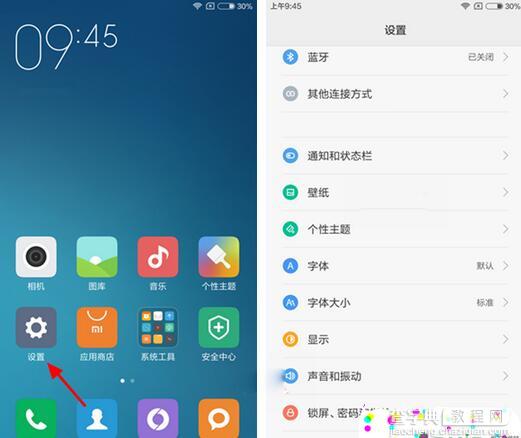 2、然后选择【密码和指纹】---【打开密码】点击进入,之后会出现“图案”、数字”、“混合密码”三种设置方式,如图:
2、然后选择【密码和指纹】---【打开密码】点击进入,之后会出现“图案”、数字”、“混合密码”三种设置方式,如图:
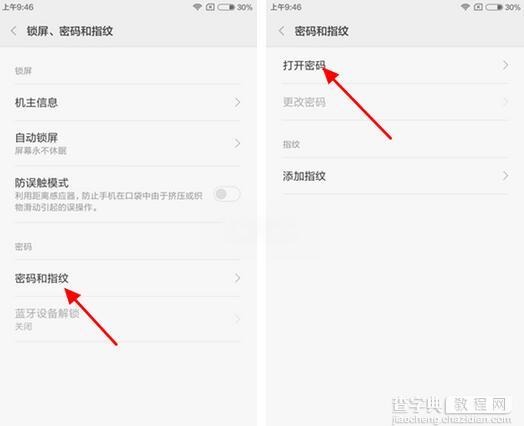
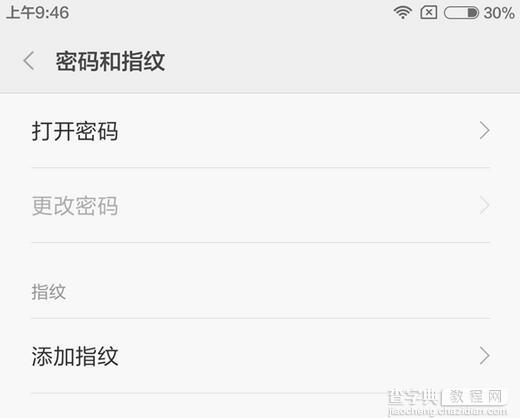 3、使用过小米手机的童鞋都知道,它的锁屏方式是上下滑动的。想要保护隐私的童鞋可以选择“图案”密码的设置方式,手动输入你想要的图案即可,如图所示:
3、使用过小米手机的童鞋都知道,它的锁屏方式是上下滑动的。想要保护隐私的童鞋可以选择“图案”密码的设置方式,手动输入你想要的图案即可,如图所示:
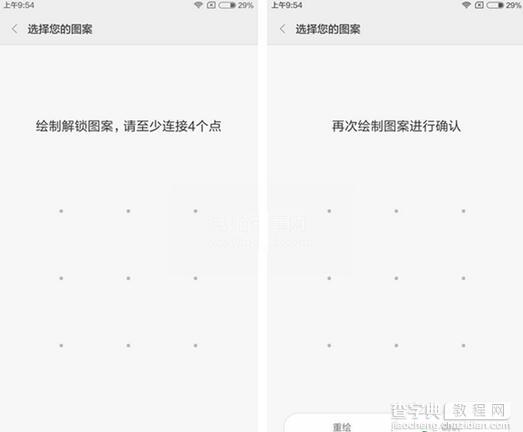 4、另外除了大家也可以选择【数字密码】或者【混合密码】的方式,点进去之后输入你要设置的密码按步骤操作即可,如图:
4、另外除了大家也可以选择【数字密码】或者【混合密码】的方式,点进去之后输入你要设置的密码按步骤操作即可,如图:
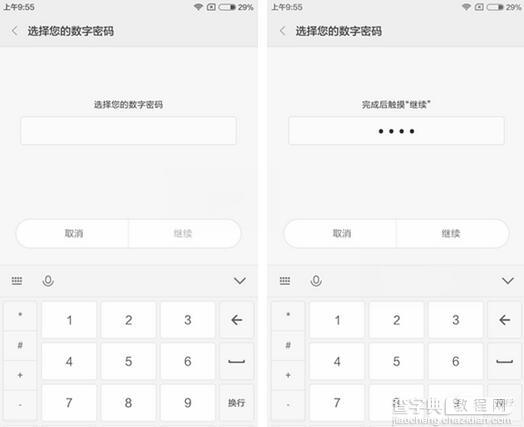 按照上述方式设置密码,每次开启屏幕都是要输入密码或图案解锁的,也确实有点麻烦,但我们知道小米Max是支持指纹解锁的,就算设置了锁屏密码再也不要担心解锁麻烦了。
按照上述方式设置密码,每次开启屏幕都是要输入密码或图案解锁的,也确实有点麻烦,但我们知道小米Max是支持指纹解锁的,就算设置了锁屏密码再也不要担心解锁麻烦了。
【小米Max屏幕锁屏密码设置教程】相关文章:
上一篇:
小米Max电量百分比显示怎么设置
下一篇:
三星折叠手机什么样
